Come attivare Internet sul cellulare
Dopo un'attenta riflessione, hai finalmente deciso di fare il “grande passo” e di passare dal tuo vecchio cellulare a un più moderno smartphone, dotato di accesso a Internet. Il problema, però, è che essendo poco pratico con i telefoni di ultima generazione, non hai la più pallida idea di come attivare l'accesso a Internet su quest'ultimo: la SIM l'hai inserita, ma quando sei fuori casa non riesci ugualmente ad accedere alla Rete.
Se le cose stanno in questo modo, allora sappi che ti trovi nel posto giusto, al momento giusto! Di seguito, infatti, ti spiegherò per filo e per segno come attivare Internet sul cellulare, fornendoti precise indicazioni su quelle che sono le tariffe applicate dai vari gestori di telefonia e, in seguito, mostrandoti come abilitare, sullo smartphone, l'accesso alla Rete.
Allora, cos'altro aspetti a iniziare? Ritaglia qualche minuto di tempo libero per te, mettiti bello comodo e leggi con attenzione tutto quanto ho da spiegarti sull'argomento: sono sicuro che, al termine della lettura di questa guida, avrai acquisito le competenze necessarie per ottenere, senza problemi, il risultato che tanto desideri. Detto ciò, non mi resta altro da fare, se non augurarti buona lettura e buona navigazione online dal tuo smartphone!
Indice
- Migliori offerte Internet per cellulare
- Come configurare Internet sul cellulare
- Come attivare Internet sul cellulare TIM
- Come attivare Internet sul cellulare Vodafone
- Come attivare Internet sul cellulare WINDTRE
- Come attivare Internet sul cellulare iliad
- Come attivare Internet sul cellulare Fastweb
- Come attivare Internet sul cellulare PosteMobile
- Come attivare Internet sul cellulare CoopVoce
- Come attivare Internet sul cellulare ho-mobile
- Come attivare Internet sul cellulare Optima
- Come attivare Internet sul cellulare 1 Mobile
Migliori offerte Internet per cellulare
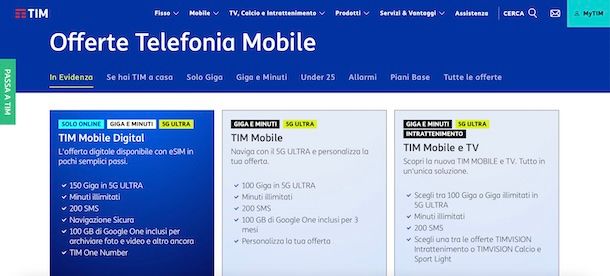
Se stai leggendo questa guida perché non disponi ancora di un'offerta Internet attiva sulla scheda SIM, allora ti trovi nella sezione più adatta al tuo caso. Tanto per cominciare, valuta attentamente quelle che sono le tue necessità: se hai bisogno di navigare in mobilità per leggere le email, consultare i social network, pubblicare i contenuti e guardare, di tanto in tanto, video e filmati in streaming, ti consiglio di optare per una tariffa che prevede un numero limitato di Giga.
Se, invece, intendi avvalerti della connessione a Internet sul cellulare per guardare abitualmente video e film in streaming (che richiedono una gran quantità di dati a disposizione, specie se in alta definizione), potresti, invece, optare per una tariffa più costosa con un maggior numero di Giga. Quanto alla velocità di navigazione, ormai la maggior parte dei gestori offrono connessioni in 5G (1 Gbit), 4G (100 Mbps) o 4.5G (fino a 500 o 1000 Mbps), che si possono usare su qualsiasi smartphone, anche quelli più economici.
Tieni presente, comunque, che qualsiasi offerta per Internet mobile è proporzionalmente meno conveniente di quelle per Fibra e ADSL a casa, le quali per poche decine di euro al mese permettono di avere una connessione molto veloce e, soprattutto, senza limiti di traffico mensili. Puoi avvalerti della connessione di casa sul tuo smartphone attivando il Wi-Fi sul dispositivo e connettendoti alla rete generata dal router che in tuo possesso. Allo stesso modo, potrai eventualmente avvalerti anche delle reti Wi-Fi offerte da locali pubblici (ma è meglio se utilizzi una VPN in questo caso).
Devi poi sapere che quasi tutti gli operatori di telefonia mobile mettono a disposizione principalmente due tipi di offerte: quelle dedicate ai nuovi clienti, solitamente contraddistinte da prezzi vantaggiosi e sconti sul contributo di attivazione, che possono essere ottenute attivando una nuova SIM o richiedendo la portabilità del numero (MNP) dal gestore attuale; e quelle dedicate ai già clienti, in genere meno convenienti e che prevedono un costo per la modifica del piano tariffario.
Vi sono infine altre categorie di offerte, come le WinBack e le operator attack, formulate periodicamente dai vari operatori di telefonia per accaparrarsi nuovamente ex clienti oppure utenti provenienti da specifici operatori; queste tariffe sono in genere le più convenienti ma, come è semplice intuire, possono essere attivate esclusivamente previo invito degli operatori stessi e/o recandosi nei relativi punti vendita.
Ad ogni modo, se ti interessa avere una panoramica relativa alle migliori tariffe Internet mobile attualmente applicate dai vari gestori, potrebbero tornarti utili gli approfondimenti che ho dedicato al tema: per esempio, se hai già scelto il gestore da utilizzare e vorresti avere una panoramica sulle offerte messe a disposizione dallo stesso, ti invito a consultare le mie guide dedicate alla offerte TIM, Vodafone, WINDTRE, iliad e Fastweb.
Se, invece, non hai ancora scelto l'operatore al quale abbonarti, ti consiglio un'approfondita lettura del mio tutorial dedicato alle migliori offerte per la telefonia mobile, nel quale ho trattato l'argomento con dovizia di dettagli, mettendo a confronto le tariffe applicate dai vari provider.
Come configurare Internet sul cellulare
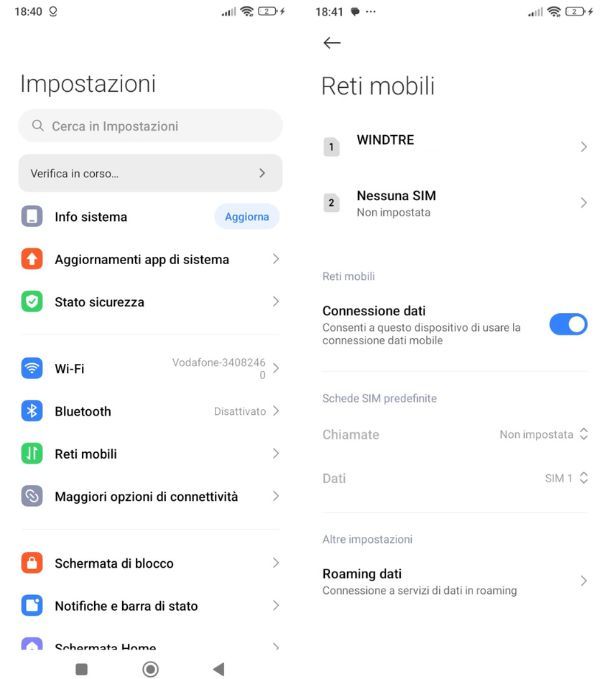
Una volta individuata (e attivata) l'offerta Internet per te più conveniente, è arrivato il momento di spiegarti come poter utilizzare il traffico dati messo a disposizione dall'operatore.
Per prima cosa, provvedi ad attivare la connessione dati del telefono: per poterci riuscire, se disponi di uno smartphone Android, recati nel menu Impostazioni > Reti Mobili e sposta su ON l'interruttore relativo alla voce Connessione dati. Se, invece, utilizzi un iPhone, recati nel menu Impostazioni > Cellulare di iOS e sposta su ON la levetta posta accanto alla voce Dati cellulare (se usi il sistema dual-SIM di iPhone mediante eSIM, devi invece andare nel menu Impostazioni > Cellulare > [linea di tuo interesse nella sezione “SIM”] e scegliere di attivare quella rete).
In entrambi i casi, a meno che tu non intenda utilizzare la connessione dati anche all'estero, assicurati che l'opzione relativa a Roaming dati sia disattivata, onde evitare di incorrere in costi aggiuntivi in caso di uscita dal proprio Paese di residenza.
Ad ogni modo, dopo aver abilitato la connessione dati dello smartphone, è molto probabile che esso sia in grado di rilevare automaticamente le impostazioni di connessioni ideali per il tuo operatore di telefonia. In altri casi, più raramente, è proprio quest'ultimo a inviarti un SMS di auto-configurazione che, una volta aperto, si occuperà di portare a termine la corretta impostazione dei parametri di configurazione per la connessione a Internet.
Se, per qualche motivo, le procedure di configurazione automatica dovessero fallire e ci fosse bisogno di attivare Internet sul cellulare “manualmente”, devi specificare i dati relativi all'APN (o punto d'accesso) dell'operatore, ossia del “sistema” che consente di collegare lo smartphone alla Rete in uso.
Per specificare un nuovo punto d'accesso, individua i parametri più adatti al tuo caso dalle sezioni successive di questo tutorial e applicali avvalendoti della procedura prevista dal tuo sistema operativo.
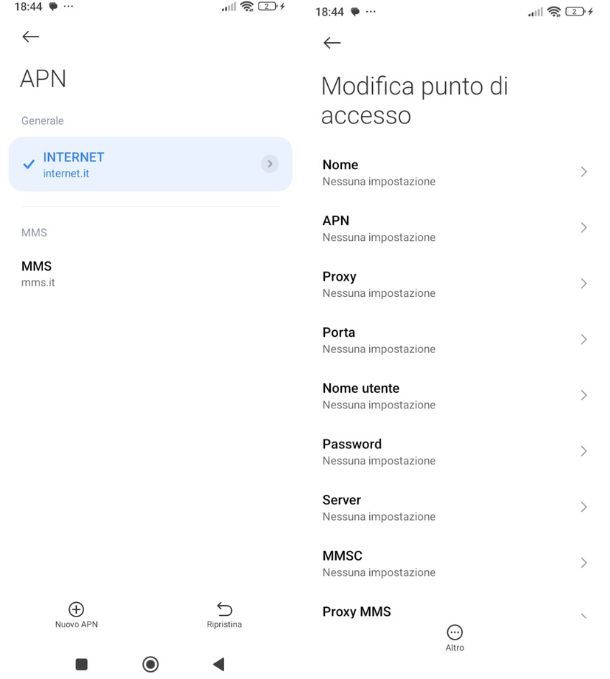
Su Android fai tap sull'icona delle Impostazioni, recati nelle sezioni Reti mobili, scegli la scheda relativa alla SIM di cui intendi avvalerti per Internet (se disponi di un telefono dual-SIM) e tocca la voce Nomi punti di accesso. In seguito, tocca il pulsante (+) Nuovo APN, per accedere al modulo d'inserimento e, dopo aver indicato i dati necessari, provvedi a salvare il punto d'accesso, facendo tap sul pulsante (…) e poi sulla voce Salva. Infine, per utilizzare l'APN appena creato, apponi il segno di spunta accanto al suo nome.
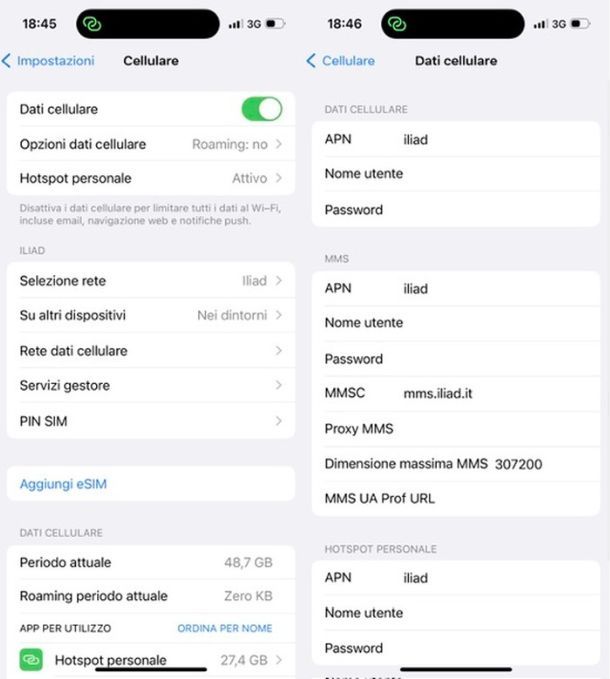
Su iPhone, invece, tocca l'icona delle Impostazioni di iOS, recati nelle sezioni Cellulare e Rete dati cellulare e compila il modulo successivo con le informazioni relative al punto d'accesso da utilizzare per il tuo gestore. Infine, torna alla schermata precedente, per salvare le modifiche apportate. Se utilizzi il sistema dual-SIM di iPhone con eSIM, il percorso giusto che devi raggiungere è Impostazioni > Cellulare > [linea di tuo interesse nella sezione “SIM”] > Rete dati cellulare.
Come attivare Internet sul cellulare TIM

Se hai attivato un'offerta Internet con TIM, devi inserire, nel modulo relativo alla configurazione di un nuovo APN di Android, i seguenti parametri, lasciando invariato il resto.
- Nome — WAP TIM
- APN — wap.tim.it
- Tipo APN — default,supl
Su iPhone, invece, digita wap.tim.it nel campo APN della sezione Dati cellulare. Se necessiti di qualche chiarimento in più in merito alla configurazione di Internet su scheda TIM, potrebbe tornarti utile la guida che ho dedicato, nello specifico, a questo argomento.
Come attivare Internet sul cellulare Vodafone

Se, invece, intendi avvalerti di Internet tramite SIM Vodafone, ecco i parametri da inserire.
- Nome — Acc. Internet da cell (su smartphone); Internet (su tablet)
- APN — mobile.vodafone.it (su smartphone); iphone.vodafone.it (su iPhone) web.omnitel.it (su tablet)
- MMCC — 222
- MNC — 10
- Tipo APN — default,supl
- Protocollo APN — IPv4
- Protocollo roaming APN — IPv4
- Attiva/disattiva APN — APN attivato
Se hai bisogno di qualche informazione in più su questo argomento, puoi dare un'occhiata al mio tutorial su come configurare Internet con Vodafone.
Come attivare Internet sul cellulare WINDTRE

Per quanto riguarda Internet con WINDTRE, ecco i parametri da inserire.
- Nome – INTERNET WINDTRE
- APN – internet.it
- Tipo APN – default, supl
- (In alcuni casi cancellare il contenuto presente nei campi MMSC, Proxy MMS e Porta MMS)
Per maggiori informazioni ti invito a dare un'occhiata alla mia guida su come configurare Internet con WINDTRE.
Come attivare Internet sul cellulare iliad
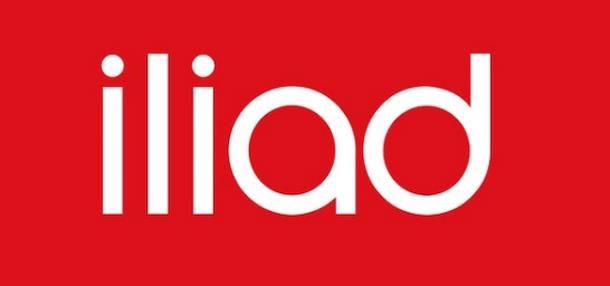
Per quanto riguarda Internet con iliad, puoi compilare il modulo relativo all'APN da utilizzare inserendo le seguenti impostazioni.
- Nome — iliad
- APN — iliad
- MMSC — http://mms.iliad.it
- MCC — 222
- MNC — 50
- Tipo APN — default,supl,mms,dun
Se necessiti di ulteriori chiarimenti in merito, ti rimando alla lettura della mia guida su come attivare Internet con iliad.
Come attivare Internet sul cellulare Fastweb

Se disponi di una SIM Fastweb, provvedi a configurare il nuovo punto d'accesso nel seguente modo.
- Nome — FW Web
- APN — apn.fastweb.it
- MCC — 222
- MNC — 08
- Tipo APN — default,supl
Se ti interessa saperne di più sull'argomento, puoi dare uno sguardo alla mia guida su come configurare Fastweb Mobile, nella quale ti ho illustrato l'argomento con dovizia di particolari.
Come attivare Internet sul cellulare PosteMobile
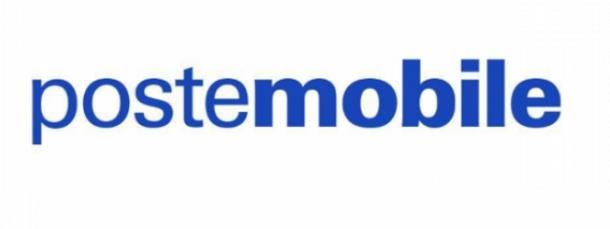
Di seguito ti fornisco i parametri di configurazione da utilizzare per attivare Internet sul cellulare con PosteMobile.
- Nome — PosteMobile WAP
- APN — wap.postemobile.it
- Tipo APN — default o Internet
Se hai bisogno di una mano in più per configurare Internet su SIM PosteMobile, puoi dare un'occhiata alla guida specifica che ho realizzato in merito.
Come attivare Internet sul cellulare CoopVoce

Se la SIM in tuo possesso appartiene all'operatore CoopVoce, i parametri da utilizzare sono i seguenti.
- Nome — web CoopVoce
- APN — Internet.coopvoce.it
Per ulteriori informazioni sulla configurazione di Internet su SIM CoopVoce, puoi far riferimento al tutorial specifico che ho dedicato all'argomento.
Come attivare Internet sul cellulare ho-mobile
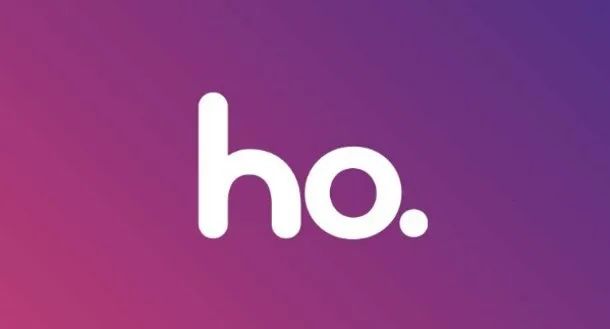
Se la SIM che possiedi è dell'operatore ho-mobile, i parametri di configurazione da usare sono quelli che seguono.
- Nome – ho-mobile
- APN – web.ho-mobile.it
- MMCC – 222
- MNC – 10
- Tipo APN – default,supl
- Protocollo APN – IPv4/IPv6
- Protocollo roaming APN – IPv4/IPv6
- Tipo MNVO — IMSI
Per ulteriori informazioni sulla configurazione di Internet su SIM ho-mobile, puoi far riferimento alla mia guida specifica che ho dedicato all'argomento.
Come attivare Internet sul cellulare Optima

Possiedi una SIM dell'operatore Optima? Allora puoi servirti dei parametri riportati qui di seguito (e sul sito ufficiale).
- Nome — Optima
- APN — wap.optima.it
- Tipo APN — default,supl,dun
Come attivare Internet sul cellulare 1 Mobile
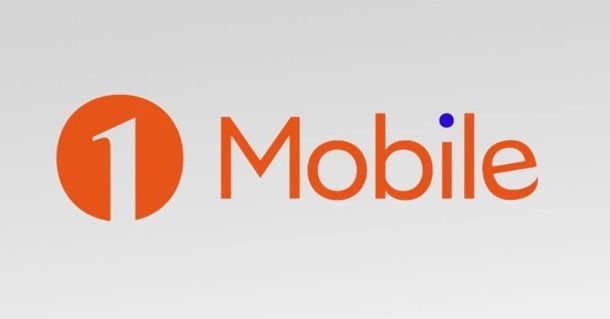
Se hai optato per 1Mobile e desideri configurare Internet utilizza i parametri riportati qui sotto.
- Nome — unomobile (potresti in realtà scrivere qualsiasi cosa)
- APN — web.unomobile.it
- Tipo APN — default, supl, dun
Nel caso in cui ti servissero informazioni ulteriori per configurare Internet sul cellulare 1Mobile ti lascio alla guida che ho dedicato all'argomento.

Autore
Salvatore Aranzulla
Salvatore Aranzulla è il blogger e divulgatore informatico più letto in Italia. Noto per aver scoperto delle vulnerabilità nei siti di Google e Microsoft. Collabora con riviste di informatica e cura la rubrica tecnologica del quotidiano Il Messaggero. È il fondatore di Aranzulla.it, uno dei trenta siti più visitati d'Italia, nel quale risponde con semplicità a migliaia di dubbi di tipo informatico. Ha pubblicato per Mondadori e Mondadori Informatica.






